Cómo iniciar sesión en la página de administración web de Pharos-Series
En este artículo, tomamos el CPE como ejemplo y presentamos cómo iniciar sesión en la página de administración web en los siguientes sistemas operativos:
Para iniciar sesión en la página de administración web, su ordenador debe estar conectado correctamente a la red y tener una dirección IP estática. No se requiere el ordenador para acceder a Internet.
1. Conectando el dispositivo TP-Link a su ordenador
Conecte los dispositivos como se muestra en la siguiente figura.

A.Conecte el puerto LAN0 del CPE al puerto PoE del adaptador PoE.
B.Conecte el ordenador al puerto LAN del adaptador PoE.
C.Conecte el adaptador PoE a la toma de corriente.
2. Asignar una dirección IP estática a su ordenador
Paso 1
Aquí presentamos tres métodos para abrir el Panel de control.
Método 1 (para Win 7/Vista/8/8.1/10): presione “Windows  + R”, luego aparece un cuadro Ejecutar. Introduzca panel de control y presione Entrar para abrir el panel de control.
+ R”, luego aparece un cuadro Ejecutar. Introduzca panel de control y presione Entrar para abrir el panel de control.

Método 2 (para Win 7/Vista): Vaya a Inicio > Panel de control.

Método 3 (para Win 8/8.1): haga clic derecho en Inicio y luego haga clic en Panel de control en la lista.

Paso 2
Windows 7/8/8.1/10: vaya a Redes e Internet > Centro de redes y recursos compartidos. Seleccionar
Cambie la configuración del adaptador a la izquierda.



Windows Vista: vaya a Redes e Internet > Centro de redes y recursos compartidos. Seleccione Administrar conexiones de red a la izquierda.
Paso 3
Haga clic con el botón derecho en Conexión de área local/Conexión Ethernet (Conexión de red), seleccione Propiedades y luego haga doble clic en Protocolo de Internet versión 4. .


Paso 4
Seleccione Usar la siguiente dirección IP: y escriba la dirección IP, la máscara de subred y la puerta de enlace predeterminada como se muestra a continuación. (La dirección IP debe ser 192.168.0.X. X oscila entre 2 y 253, por ejemplo, 192.168.0.10.)
Haga clic en Aceptar para aplicar la configuración.
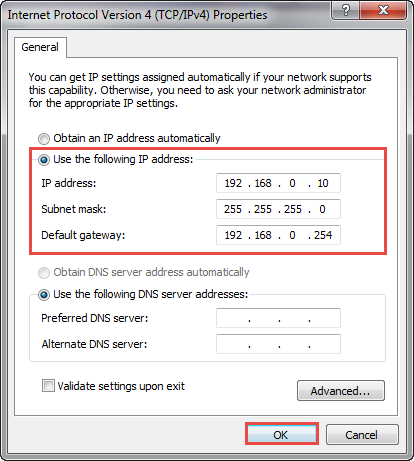
Paso 1
Vaya a la página Apple > Preferencias del sistema > Red.


Paso 2
Seleccione Ethernet a la izquierda, luego seleccione Manualmente de la lista desplegable e ingrese la dirección IP (la dirección IP debe ser 192.168.0.X. X oscila entre 2 y 253, por ejemplo 192.168.0.10.). Haga clic en Aplicar.

3. Iniciar sesión en la página de administración
Antes de iniciar sesión en la página de administración, verifique los siguientes puntos:
R.Su ordenador y sus dispositivos están conectados correctamente.
B.Su ordenador tiene una dirección IP estática.
Nota: Se recomienda utilizar la última versión de Google Chrome, Firefox, IE o Safari.
Paso 1
Abra un navegador web, escriba 192.168.0.254 en la barra de direcciones y presione Intro (Retorno para Mac Os) para cargar la página de inicio de sesión.

Paso 2
Ingrese admin tanto para el nombre de usuario como para la contraseña, luego seleccione la región y el idioma en la lista desplegable. Lea los TÉRMINOS DE USO y marque la casilla "Acepto estos términos de uso", luego haga clic en Iniciar sesión.
Paso 3
Cambie el nombre de usuario y la contraseña por motivos de seguridad. Haga clic en Finalizar para iniciar sesión en la página de administración web.
¿Es útil este artículo?
Tus comentarios nos ayudan a mejorar esta web.















